现在越来越多的人选择用 sketch 来做 UI界面,它相比 ps 来说,功能更高效,可以说是「专为界面设计而生」。接下来就向大家介绍那些工作中真的会用到的 sketch 小技巧。
4. 快速查看间距
都说做 UI 是在跟像素打交道,界面中各个地方的参数大小都不能有误差,那这个时候我们就需要快速检查两个元素之间的间距大小,看看是不是统一。选择其中一个元素,按住 option 不放,鼠标放到另一个元素上,就可以看到两者之间的间距了。
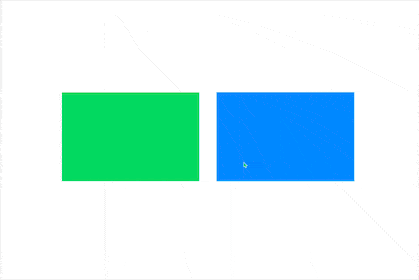
5. 移动微调
大多数人只知道按住 shift 不放,选择「上下左右」可以快速移动10px,但其实10px这个是可以更改的,对于移动端来说,普遍都会把参数做成8的倍数,那么微移10px 来说显然不是那么合适,微移完了之后还得再调整一下。可以选择「sketch-偏好设置-画布」,把移动对象10px 改成8px,或者任意你想要的参数。
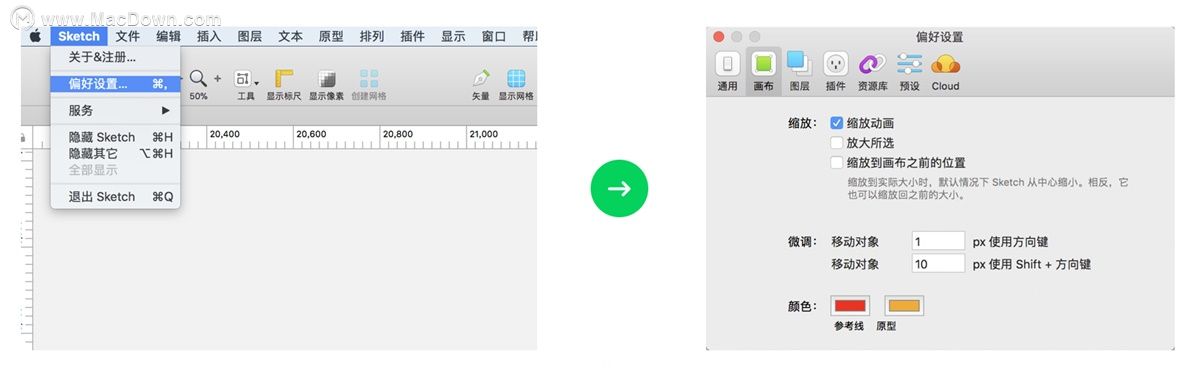
6. 图层重命名
双击图层或者 Command+R
7. 打组/解组
Command+G ,Command shift +G
8. 快速选择
当我们把很多元素都打组之后,想要快速选择组内的元素,常用的方法是双击元素,但如果组嵌套的特别多的话,就很难选中了,这个时候我们可以用快捷键帮助我们快速选择,按住 Command 不放,鼠标点击该元素。
9. 智能选择
当很多元素在一起的时候,只想选中其中的几个,如果一下子框选,很容易选到不想选中的,这时候智能选择就派上用场了,按住 option 不放,鼠标框选元素,最终只有元素的范围全部被框选中才会被选中。
以上就是小编为大家带来的精彩内容,关注macdown小编,阅读更多精彩内容,分享更多破解软件!

